はじめに
この出版物では、Androidオペレーティングシステムでのアプリケーションとサービスの相互作用(データの送受信)の例を示したいと思います。 この出版物は初心者プログラマ向けに設計されており、主な目標はそれを行う方法を伝えることであるため、実際には理論はありません。
対話方式は次のようになります。アプリケーションは、サービスからデータを
受信するブロードキャストメッセージレシーバーを登録
し 、サービス自体が開始されます。アプリケーションからサービスへのデータ転送は、
AIDLメカニズムを通じて実装されます。
始める前に、Java(JDKおよびJRE)、Eclipse、Android SDK、Eclipse用のADTプラグインなどのAndroidアプリケーションを作成するための基本コンポーネントをインストールしておく必要があります。これをインストールおよび構成する方法については、Habrahabページ。
1.アプリケーションとサービスを作成する
Eclipseを起動し、表示されたダイアログボックスでCtrl + Nを押して、アイテム「Android Project」を選択し、画像に示されている指示に従います。
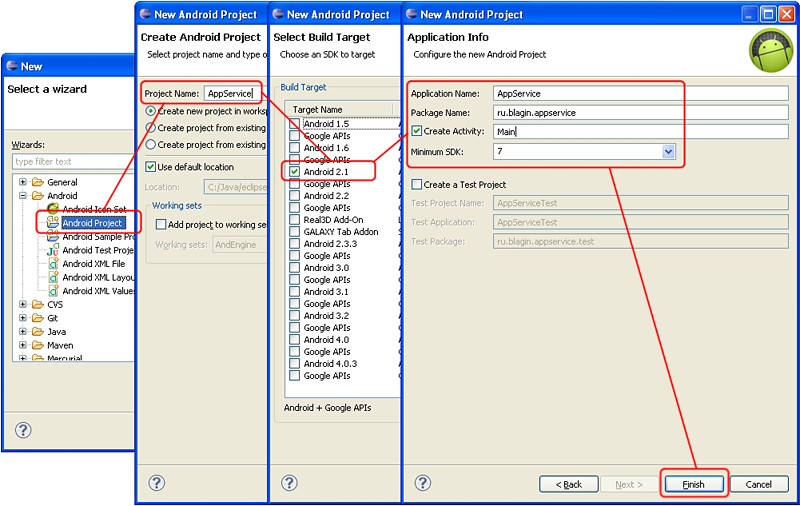
したがって、アプリケーションフレームワークを作成しました。次に、サービスを追加する必要があります。そのため、
Serviceクラスから継承した新しいクラスを作成し、プロジェクトのパッケージを右クリックします。
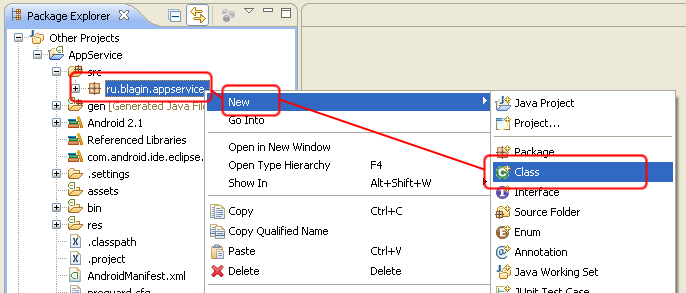
次に、ダイアログボックスが表示され、次の操作を行う必要があります。

次に、サービスをAndroidManifest.xmlファイルに追加します。そのために、Eclipseでサービスを開き、次の操作を実行します。
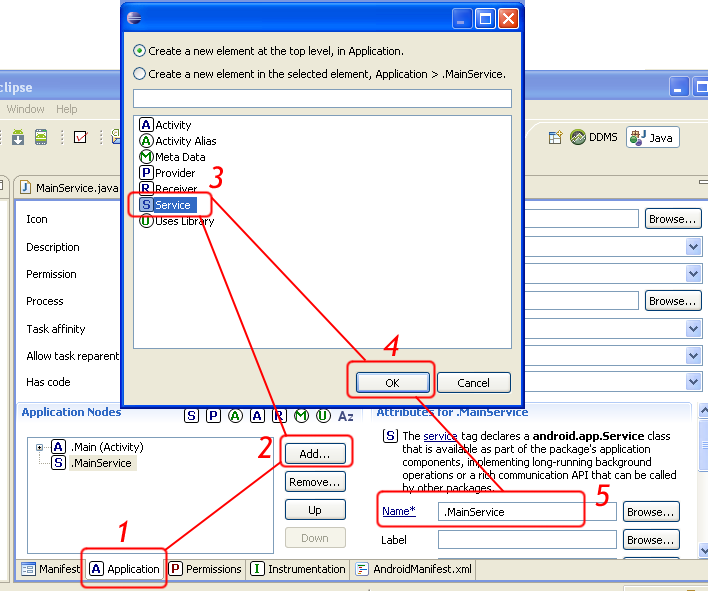
2.サービスから情報を取得する
サービスから情報を受信するには、ブロードキャストレシーバーを登録する必要があります。そのために、アプリケーションのonCreateメソッドとonDestroyメソッドに適切なコードを追加します。
@Override public void onCreate(Bundle savedInstanceState) { super.onCreate(savedInstanceState); setContentView(R.layout.main);
サービスでは、ブロードキャストメッセージを送信することで情報が送信され、onCreateメソッドを追加して送信します。
@Override public void onCreate() { super.onCreate(); Intent in = new Intent("AppService"); in.putExtra("Data"," ."); sendBroadcast(in); }
アプリケーションを起動し、サービスから受信し、LogCatのアプリケーションのメインコードで処理された情報を確認します。
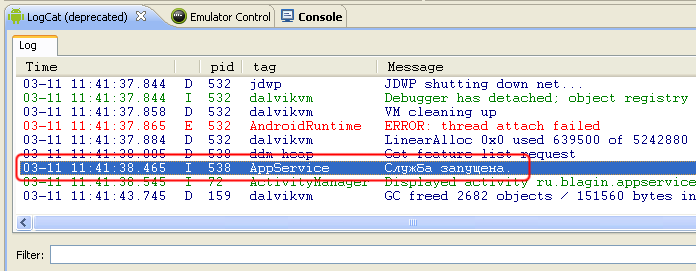
3.サービスへのデータ転送
AIDLメカニズムをプロジェクトに追加します。このために、aidl拡張子を持つファイルを追加します。
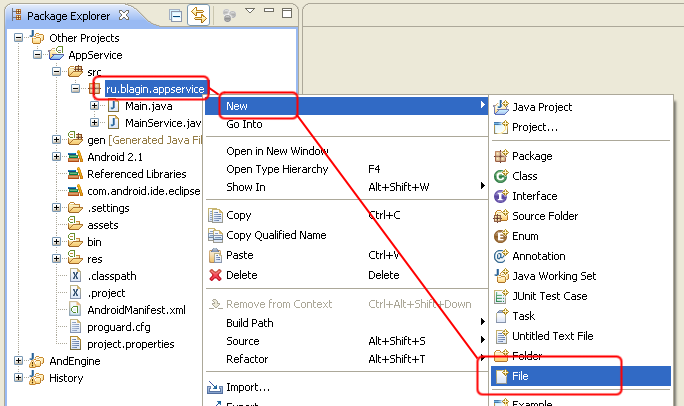
次のデータを入力するダイアログボックスが表示されます。
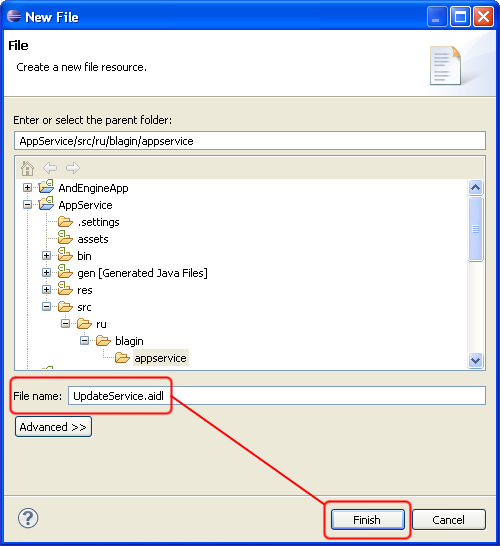
UpdateService.aidlファイルを編集するためのウィンドウが開き、次のコードを追加します。
package ru.blagin.appservice; interface UpdateService { String UpdateSrv(String strTest); }
その後、自動ビルドオプションが無効になっている場合、変更を保存し、プロジェクトをリビルドする必要があります。ADTプラグインは、このメカニズムが機能するために必要なコードを自動的に生成します。 ここで、メインアプリケーションとサービスのコードを変更する必要があります。
ServiceConnectionインターフェイスの実装をアプリケーションのメインコードに追加し、サービスの開始と停止を変更し、ボタンを追加します。クリックすると、データが転送されます。
package ru.blagin.appservice; import android.app.Activity; import android.content.BroadcastReceiver; import android.content.ComponentName; import android.content.Context; import android.content.Intent; import android.content.IntentFilter; import android.content.ServiceConnection; import android.os.Bundle; import android.os.IBinder; import android.os.RemoteException; import android.util.Log; import android.view.View; import android.view.View.OnClickListener; import android.widget.Button; import ru.blagin.appservice.UpdateService; public class Main extends Activity { private BroadcastReceiver brService = null; UpdateService iService = null; private ServiceConnection mConnection = new ServiceConnection() { public void onServiceDisconnected(ComponentName name) { iService = null; } public void onServiceConnected(ComponentName name, IBinder service) { iService = UpdateService.Stub.asInterface(service); } }; @Override public void onCreate(Bundle savedInstanceState) { super.onCreate(savedInstanceState); setContentView(R.layout.main);
サービスコードを変更します。
package ru.blagin.appservice; import android.app.Service; import android.content.Intent; import android.os.IBinder; import android.os.RemoteException; public class MainService extends Service { Intent in = null; @Override public void onCreate() { super.onCreate(); in = new Intent("AppService"); in.putExtra("Data"," ."); sendBroadcast(in); } @Override public IBinder onBind(Intent intent) { return new UpdateService.Stub() { public String UpdateSrv(String strTest) throws RemoteException { strTest = strTest + " and service."; in.putExtra("Data"," ."); sendBroadcast(in); return strTest; } }; } @Override public void onDestroy() { super.onDestroy(); } }
アプリケーションを起動してボタンを押すと、テスト行がサービスに送信され、次に行に別の行が追加され、
Logクラスのメソッドを介して結果が表示されます。

おわりに
この短い記事が、Androidオペレーティングシステムでのアプリケーションの相互作用と操作のメカニズムをさらに理解するのに役立つことを願っています。 このテキストは初心者プログラマー専用に作成されたものであり、執筆の主な基準は「これを行う方法」という質問に答えることでした。
アプリケーションのソースコード。使用された文献のリスト
- Pro Android 3-Satya Komatineni、Dave MacLean、Sayed Hashimi、2011
- AIDL(Androidインターフェイス定義言語)およびプロセス間通信(IPC) ( umobisoft )。